Active Directory - DC(ドメインコントローラ)を新規に構成2013/08/26 |
|
DC (ドメインコントローラ) を新規に構成します。
|
|
| [1] | 「スタート」-「管理ツール」-「サーバーマネージャ」を開き、 左メニューの「役割」を選択して、画面中央あたりの「Active Directory ドメインサービス」をクリックします。 |
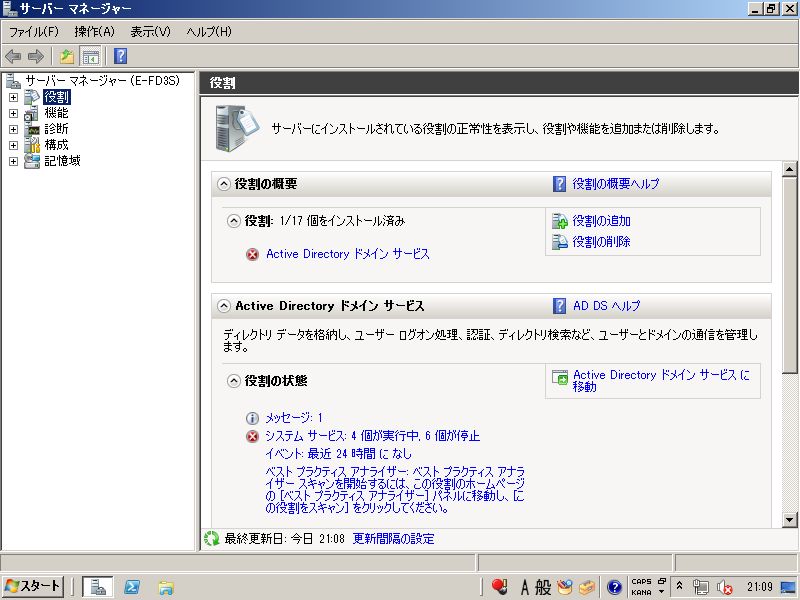
|
| [2] | 画面中央あたりの「Active Directory ドメインサービス インストールウィザードを実行」をクリックします。 |
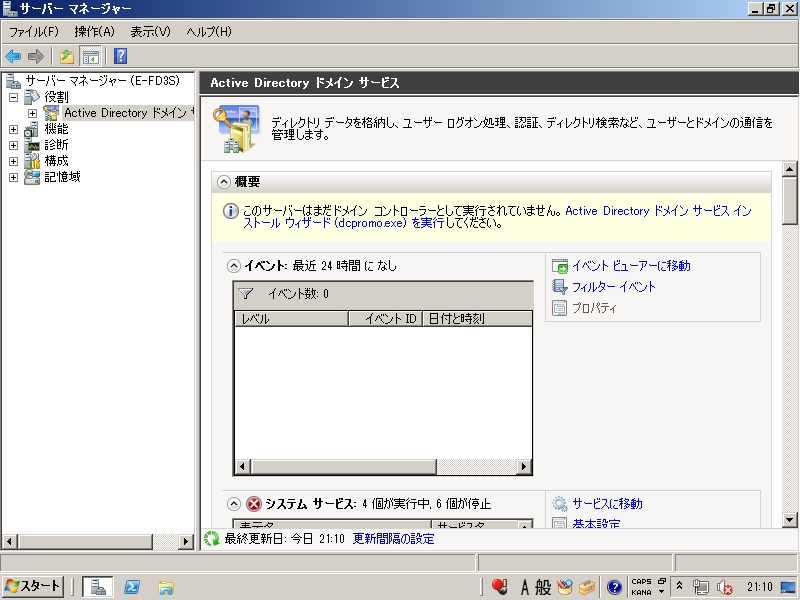
|
| [3] | 「詳細モードインストールを使用する」にチェックを入れて次へ進みます。 |
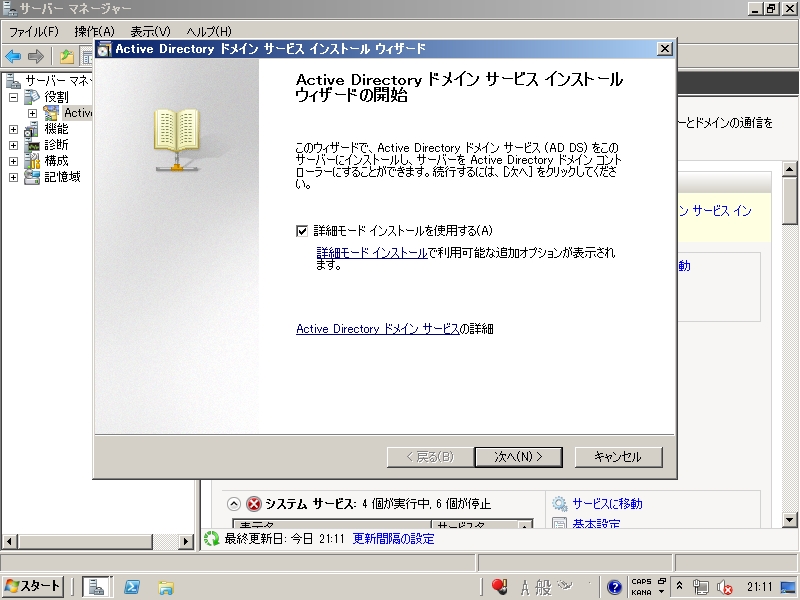
|
| [4] | 「次へ」をクリックします。 |

|
| [5] | 「新しいフォレストに新しいドメインを作成する」にチェックを入れ、次へ進みます。 |
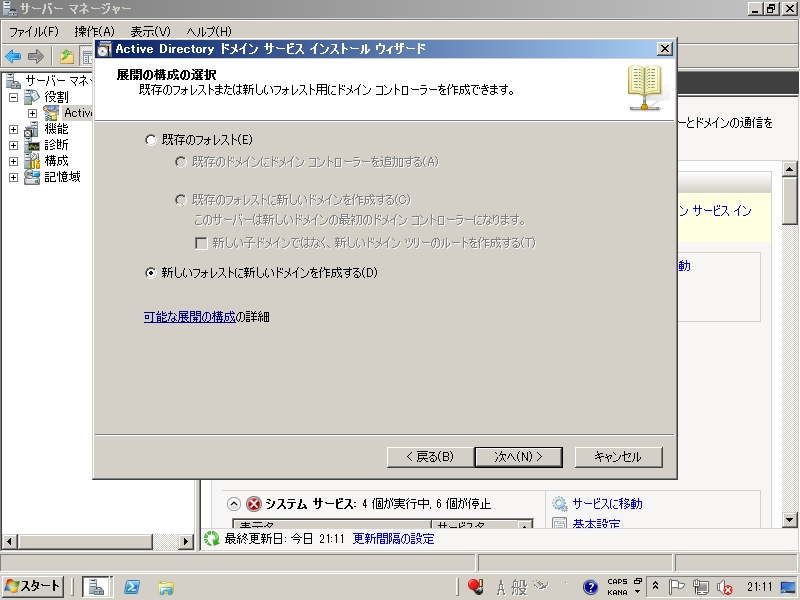
|
| [6] | フォレストルートドメインのFQDNを入力します。 |
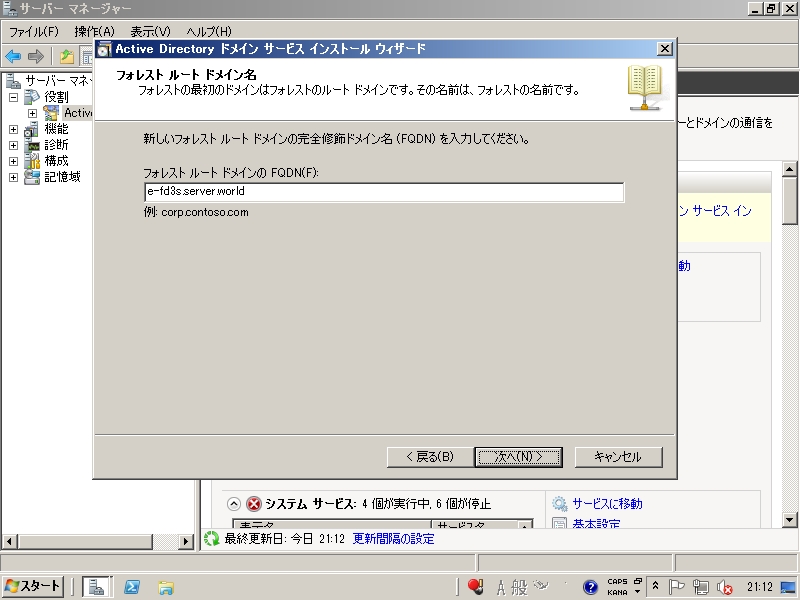
|
| [7] | NetBIOS名を設定します。 |

|
| [8] | フォレストの機能レベルの設定をします。 古いバージョンのドメインコントローラを後から追加する予定がないのであれば、ここは「Windows Server 2008 R2」でOKです。 設計・計画に応じて適切なものを選択してください。 |
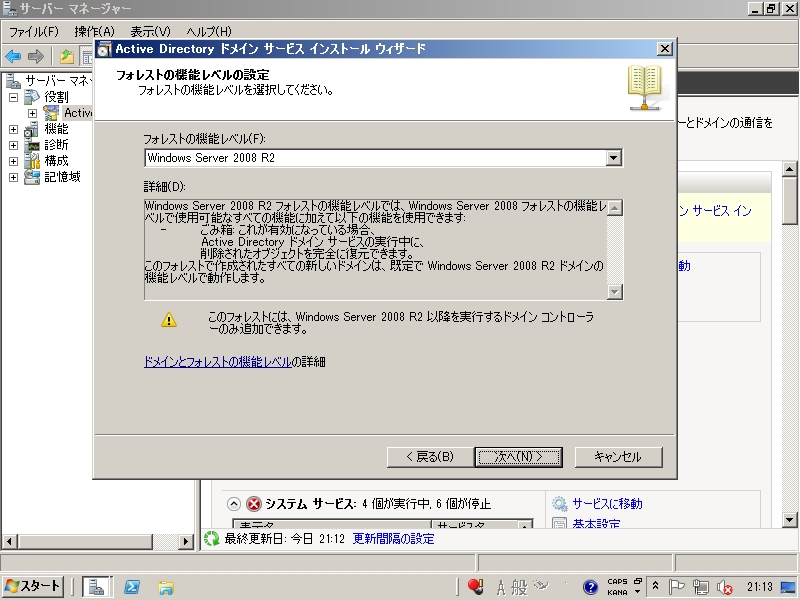
|
| [9] | すでにインストール済みのものはグレーアウトされています。 未導入、且つ、同時にインストールするものにチェックを入れ、次へ進みます。 ここではDNSサーバーにチェックを入れて進むことにします。 |
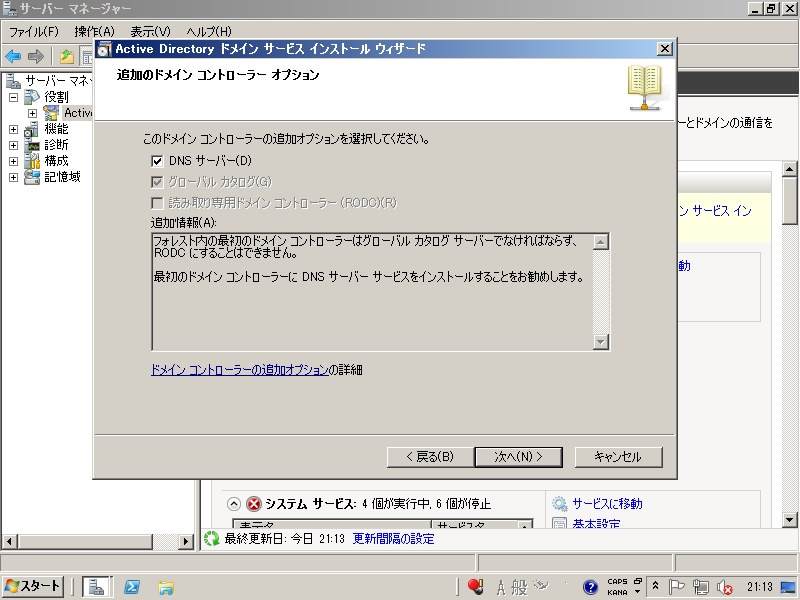
|
| [10] | DNSサーバーも同時に構成する場合に以下のような警告が出ます。「はい」をクリックして次へ進みます。 |
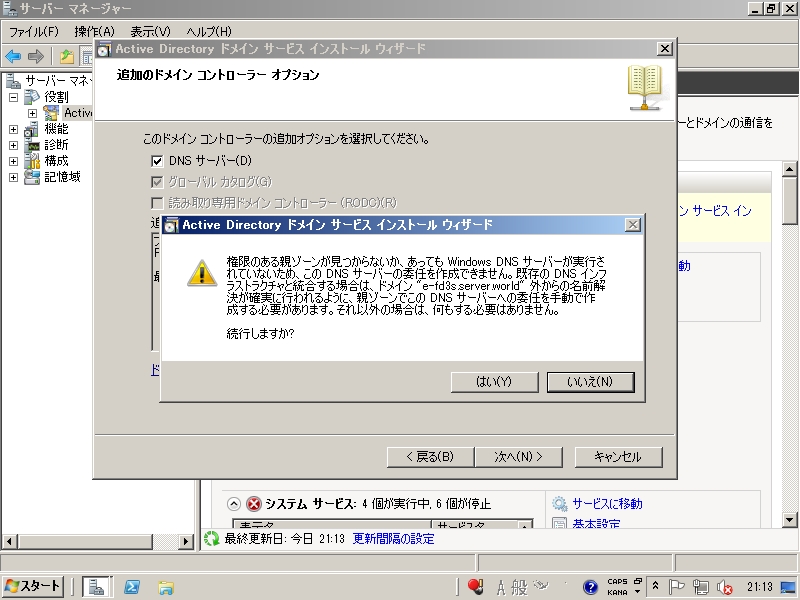
|
| [11] | データベースやログファイルを保存するフォルダを指定します。特別な要件がなければデフォルトのままでOKです。 |
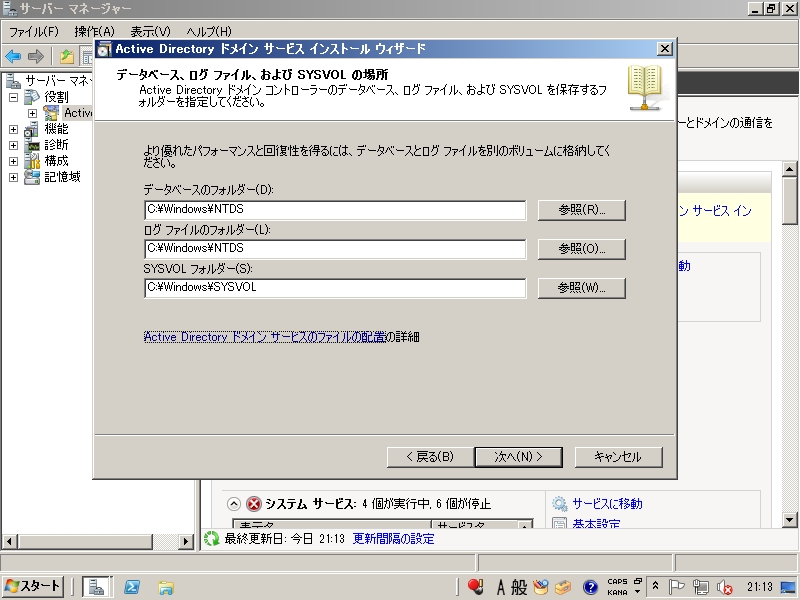
|
| [12] | ディレクトリサービス復元モードの管理者パスワードを設定します。 |
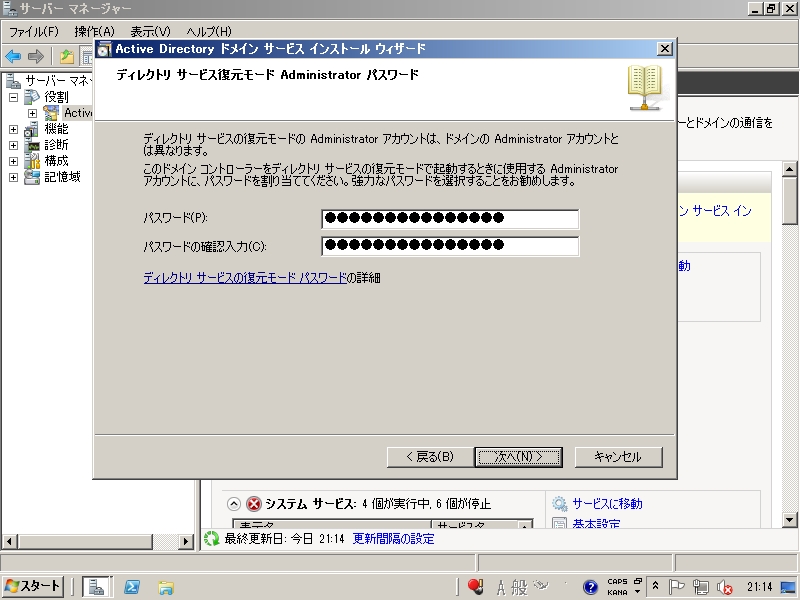
|
| [13] | 構成を確認して次へ進みます。 |
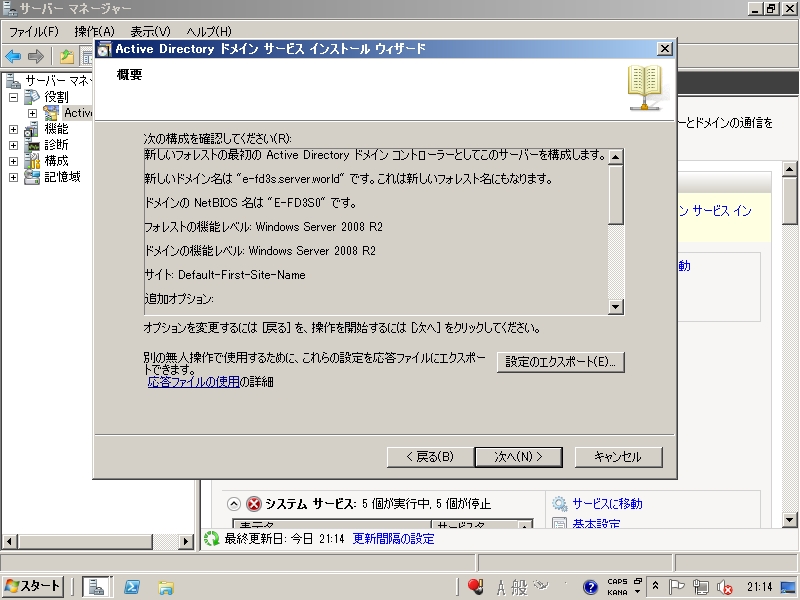
|
| [14] | 構成処理が開始します。以下のように「完了時に再起動する」にチェックを入れていると、終了時に自動的に再起動します。 |

|
| [15] | インストール終了したら「完了」をクリックして再起動してください。 |
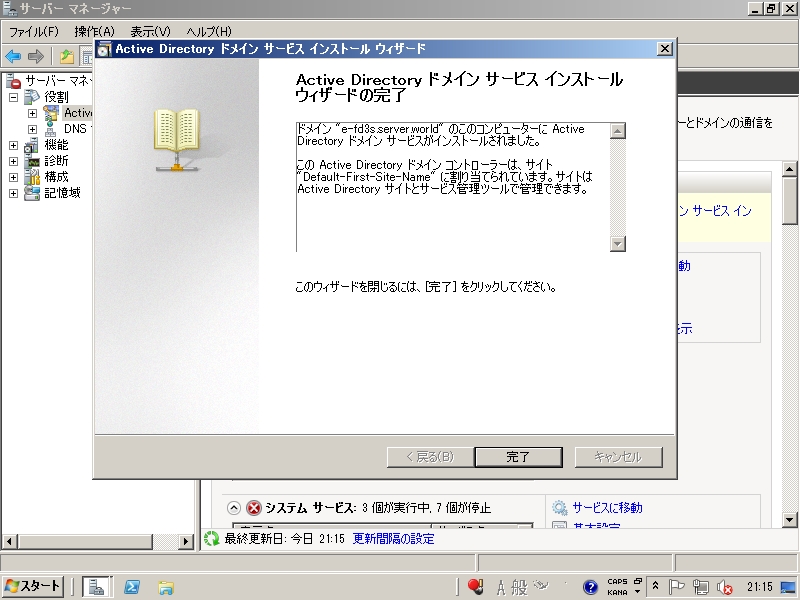
|
| [16] | 再起動してログイン画面になると、以下のようにデフォルトのログオン先がドメインとなります。 |
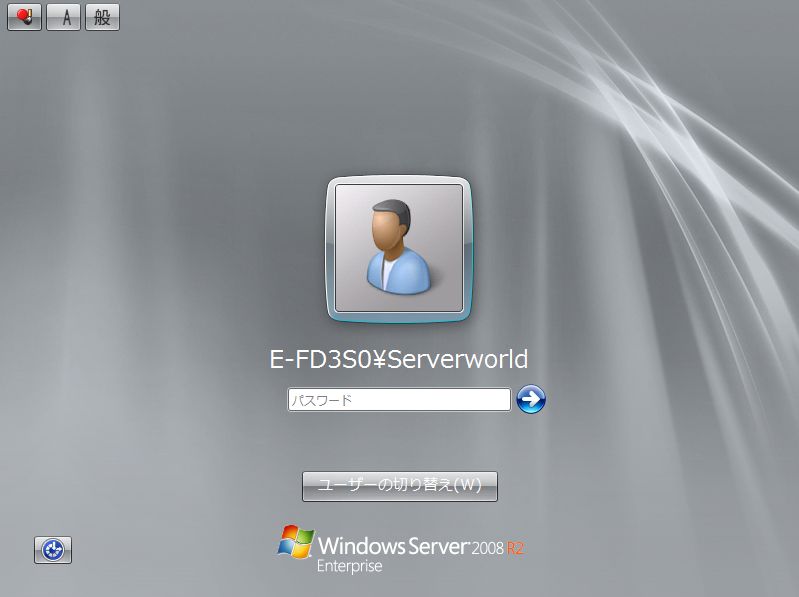
|
関連コンテンツ